Como tirar o iPhone do modo de recuperação com facilidade
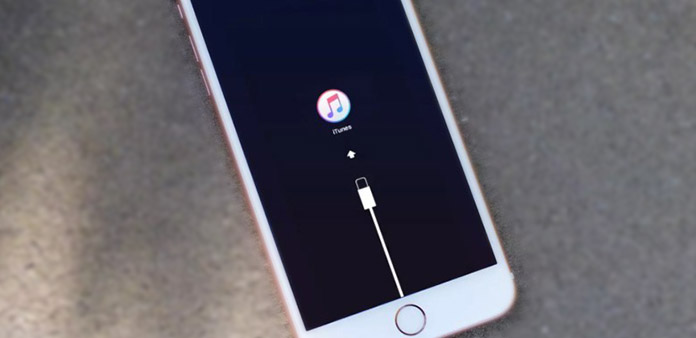
Para usuários do iPhone, o iPhone pode estar em modo de recuperação após a atualização ou, às vezes, quando tentar fazer o jailbreak do seu iPhone, restaurar arquivos do iTunes Backup e assim por diante. Você tem que chutar o seu iPhone fora do modo de recuperação, a fim de fazê-lo funcionar normalmente. Se você não sabe como fazer isso, não se preocupe. Este artigo mostrará todos os métodos para ajudá-lo a lidar com isso.
Parte 1: Saia do modo de recuperação manualmente
1. Mantenha pressionado o botão Início e Energia por cerca de 15 segundos, isso desliga o seu iPhone
2. Pressione o botão Power para reiniciar o iPhone
Parte 2: A maneira geral de tirar o iPhone do modo de recuperação é usando o iTunes
Se o botão "Home" do seu iPhone estiver quebrado, você poderá tirar o iPhone do modo de recuperação com o iTunes.
1. Conecte seu iPhone ao seu computador usando um cabo USB
2. Abra o iTunes e verifique se o telefone está conectado corretamente e se está no modo de recuperação. E o iTunes deve mostrar uma mensagem e precisa ser restaurado.
Dica: você instalou o iTunes mais recente no seu computador.
Parte 3: tire o iPhone do modo de recuperação sem o iTunes
No modo de recuperação do iPhone existente com o iTunes, você perderá todo o conteúdo e configurações do iPhone se não tiver feito backup do seu iPhone com o iTunes. Como sair do modo de recuperação de forma segura e fácil? Na verdade, existe uma solução eficaz para ajudá-lo a resolver esse problema sem perder nenhum dado.
Para tirar o iPhone do modo de recuperação sem restaurar, você precisa da ajuda do Tipard iOS Data Recovery. Ele pode corrigir o problema do iPhone no modo de recuperação para qualquer dispositivo iOS e recuperar fotos, mensagens, contatos, anotações e outros conteúdos perdidos / excluídos em seus dispositivos iOS.
1. Execute a recuperação de dados do iOS
Depois de instalar e executar este melhor iOS Data Recovery, e conecte seu iPhone ao computador. O software detectará seu dispositivo em modo anormal e solicitará que você "Reinicie o dispositivo" para retornar ao modo normal.

2. Clique em "Reiniciar" para obter o seu iPhone
Depois de reiniciar o seu iPhone, você pode continuar a usá-lo para recuperar seus dados perdidos do iPhone ou recuperar dados do iTunes / iCloud Backup.
Parte 4: Como recuperar dados apagados no seu iPhone
Depois de tirar o seu iPhone do modo de recuperação, você pode perder os dados importantes do iPhone. O Tipard iOS Data Recovery é projetado para recuperar mensagens, fotos, anotações, contatos, vídeos e outros arquivos do iPhone, iPad, iPod, iTunes Backup e iCloud Backup.
1. Recuperar iPhone
Volte para a interface principal e escolha "Recuperar do dispositivo iOS", por favor, clique em "Start Scan" para digitalizar o seu iPhone.

Dica: Se você for um usuário do iPhone 4 / 3GS, faça o download de um plug-in clicando no botão Download na janela depois que o iPhone voltar ao normal. Em seguida, siga os passos abaixo para digitalizar o seu iPhone:
1. Segure o seu iPhone e clique no botão "Iniciar".
2. Pressionando os botões "Power" e "Home" simultaneamente por 10 segundos.
3. Após 10 segundos, solte o botão "Power", mas continue segurando o botão "Home" por mais 15 segundos.
2. Visualize e recupere os dados perdidos do seu iPhone
Quando a digitalização for concluída, você poderá visualizar todos os dados (existentes e perdidos) na lista à esquerda, incluindo Contatos, SMS, Vídeos, Fotos, Notas e muito mais. A janela de visualização clara e intuitiva ajudará você a encontrar os dados que você precisa para recuperar muito mais fácil, e você pode visualizar os contatos detalhados, SMS, fotos, vídeos e muito mais.

3. Comece a recuperar
Verifique o que você deseja recuperar e clique no botão "Recuperar" na parte inferior da interface.

- 1. A melhor maneira de tirar o seu iPhone do modo de recuperação
- 2. Recupere mensagens perdidas / apagadas, fotos, anotações e outros dados do iPhone
- 3. Recuperar dados do iPhone do iTunes Backup e do iCloud Backup
- 4. Suporta todos os modelos de dispositivos iOS, incluindo iPhone SE, iPhone 6s / 6s plus / 6 / 6 plus / 5 / 5s / 5c / 4 / 4s, iPad Pro, iPad Air / 2, iPad mini / 2 / 3 / 4, iPod Toque e o mais recente iOS 9.3.
Como tirar o iPhone do modo de recuperação com facilidade







